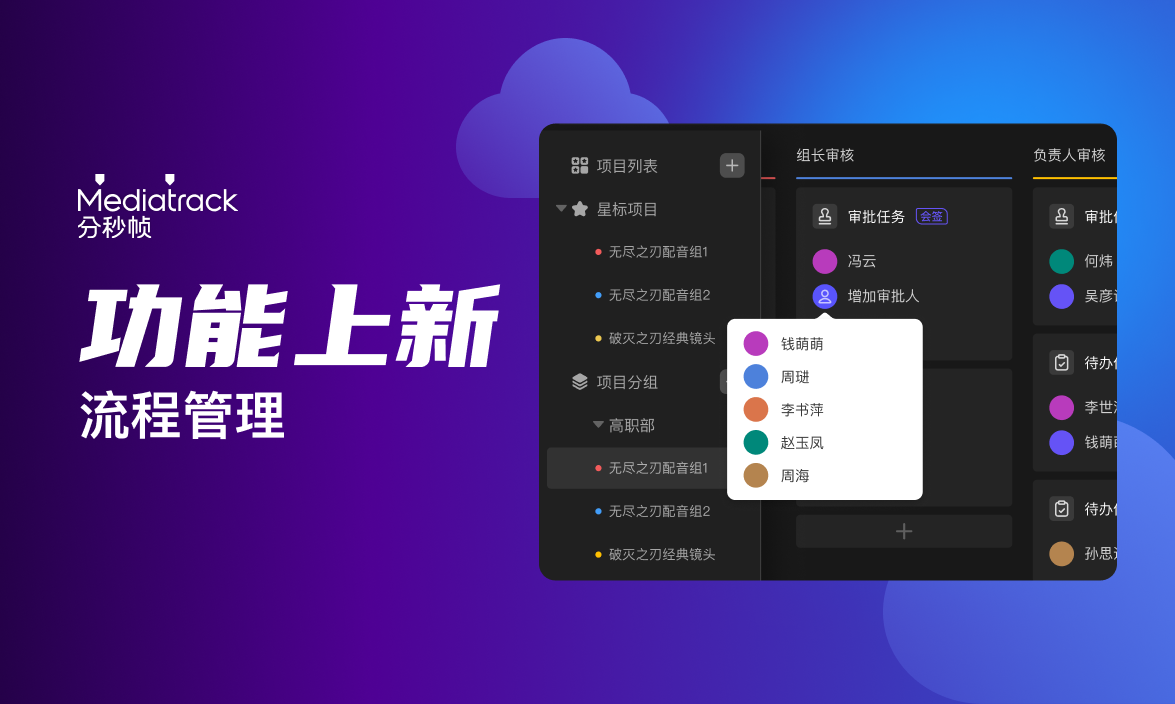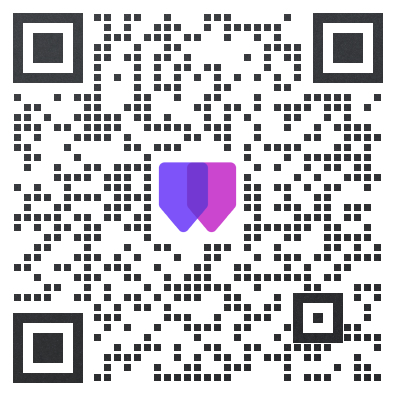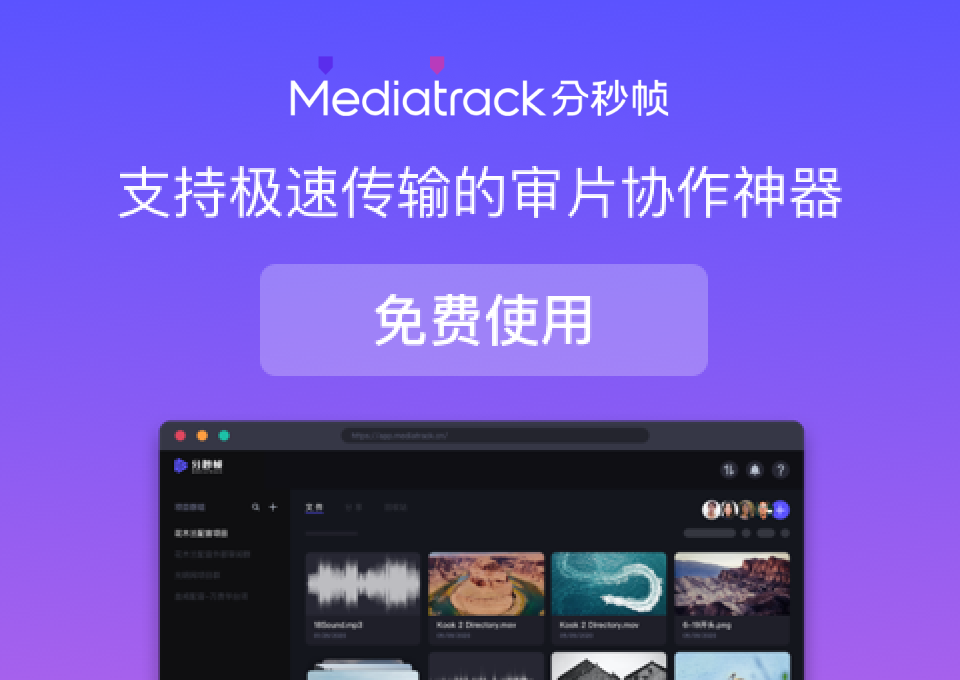视频剪辑软件手机版有很多,而至于要怎么选择,应该根据我们想要实现的效果和处理的素材来选择,本篇文章对手机剪辑软件做了一个菜单、整理了优缺点并按照星级做了分类,每个App至少都有一个你可以用到的功能。
① 选择主力剪辑:
快剪辑首先我们需要选择一款主要剪辑的软件,来做综合的处理和编辑,推荐使用:快剪辑。
推荐的原因:首先是免费,其次快剪辑的功能也很丰富。
关键帧、混合模式、视频抠图这些在其它App需要付费的功能,快剪辑都免费,而且导出没有水印。
每个剪辑App都有滤镜,但快剪辑的分类方式是我最喜欢的。人物、美食、风景一目了然,预览也很直观。除了滤镜之外,还有一些光效可以选择。你可以给视频添加烟雾、雨水、烟花等效果,这些都是免费的。
而且可以用关键帧做镜头放大。它可以是说剪辑软件的基本功能,Pr和Fcp都有,用途也有很多:镜头放大、画面旋转、画面平移等等。
整体用下来快剪辑的体验还不错,就功能而言算是免费里面比较全面的了。
② 快剪辑的升级版:Videoleap
Videoleap是enlight系列的软件,专门用来处理视频。
它的功能比快剪辑更丰富,也是目前我看到易用性和功能兼顾得最好的App,操作的体验很像Final Cut Pro X。
Videoleap同样具有和快剪辑一样的关键帧、混合模式、抠图等功能,还有蒙版和Photofox。但Videoleap是收费的,一年288元。
用了这么多App,有蒙版功能的是少数,Videoleap就是其中之一。
蒙版可以和关键帧结合在一起用,我们还是以常见的镜头放大为例,加上蒙版就可以实现各种形状。
这只是用法中的一种,用蒙版你还可以做双重曝光、蒙太奇等效果。文章篇幅缘故,就不在这里细写,以后有机会再分享。
快剪辑和Videoleap是我觉得可以用来做主力剪辑的App,它们的基础功能确实足够丰富,用起来也方便。
不过混合模式和关键帧的用法还有很多,你需要更多地学习。
当然如果你觉得这些功能其实你并不需要,也可以选择:猫饼、VUE。这两款软件的编辑功能也完全足够使用,同样也是免费的。
猫饼vsVUE
用不同App制作不同效果
每个App都有独特的地方。所以如果你想要获得更好的效果,处理不同镜头素材的时候,就需要使用不同的App。
① 磨皮瘦脸:剪映
如果你是自拍,处理这类素材推荐使用:剪映。
首先它也是一个免费App,另外它的特点在于可以给视频添加磨皮、瘦脸效果。
②视频去除背景:马卡龙
马卡龙最新版本的更新还不错,视频抠图背景还挺好玩的。
用这个功能做一个创意的镜头也不错,不过最好还是前期拍摄的时候调节一下光线,这样后期制作的效果看上去会好一些,不然会很假。
③处理美食镜头:Foodie
严格意义上来说,Foodie并不是一个专门处理视频的App。
但是它也可以给视频加滤镜,尤其是美食视频。
④转场和音效:inshot
inshot最突出的地方在转场和音效,转场的类型是我看到最多的,而且效果都比较实用,不过有些需要付费。
另外,inshot的音效是我觉得最好的。比如飞机的音效,点进去之后还有更多的分类可以选择,而且免费使用。
如果是添加BGM,如果你是iPhone可以用AirDrop直接分享到设备,然后用对应的App打开就可以了。
这个操作几乎大部分剪辑的App都支持,还是挺方便的。
⑤适合处理旅拍素材:quik
quik的界面比较简单,但它用来处理一些快节奏的旅行视频素材还不错,它可以直接给镜头添加特效,也是Vlog一般都会用的效果。
⑥制作踩点视频:Tempo
Tempo是一款功能比较单一的App,基本上只能用它来做踩点的App。
这类视频现在也比较火,所以如果你比较喜欢这类型,直接使用就可以了,难度也不大。
需要注意的地方
① 多App的色彩统
因为不同App的滤镜调色风格差别其实挺大,拼接在一起的时候难免显得有些突兀。
建议的一个解决方案是:可以用不同的App处理素材,比如剪映来瘦脸,但不要对颜色进行调节。
如果想要让颜色更好看的话,建议用同一个App处理全部素材,这样得出来的效果会看上去统一很多。
② 不要覆盖源文件
用手机处理素材,编辑好了之后就得导出一次,次数多了之后你会发现同一个素材可能有了好几个不同风格的文件,但其实最后都用不到的。
所以大家要养成一个好习惯,导出素材的时候选择创建副本,不要覆盖源文件。避免调来调去,发现还不如原来的好看的尴尬。
手机剪辑视频最大的弊端,还是在音频处理上。虽然也有App可以直接添加一下音效声,但是多音轨的支持都比较差。所以这就注定了目前这些App,只能用来做基础的素材拼接级别的剪辑,其实已经够用了。
如果你还想要效果更精细,那还是推荐你使用专业的剪辑软件。